アカウント設定の管理
™Brightcove Campaign のアカウント設定にアクセスするには、歯車アイコン(![]() ) をナビゲーションヘッダーに表示します。
) をナビゲーションヘッダーに表示します。
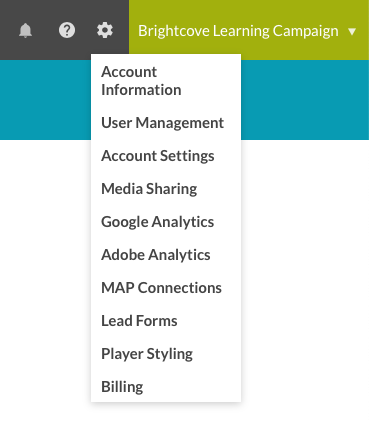
アカウント設定メニューには以下のオプションがあります。
アカウント情報
[アカウント情報] オプションでは、アカウント名と郵送先住所を編集できます。詳細については、「アカウント情報の管理」を参照してください。
ユーザー管理
[ユーザ管理] オプションを使用すると、Brightcove Campaign アプリケーションの使用を許可されたユーザを管理できます。詳細は、「ユーザーの管理」を参照してください。
アカウント設定
[アカウント設定] では、アカウントのデフォルトのレポートタイムゾーンを設定し、[動画コンテンツタイプ] フィールドを有効にすることができます。レポートタイムゾーンは、レポートデータの日の境界を計算するために使用されます。レポートのタイムゾーン設定を変更すると、今後のデータにのみ影響し、変更は遡及的に適用されません。この設定を変更すると、変更が適用された日の境界を見ると、分析データにフラットスポットまたはスパイクが表示されることがあります。この設定に対する更新はすぐには反映されず、システムが変更を処理するまで、分析データは古い設定を参照し続ける場合があります。
[ 動画コンテンツタイプ ] フィールドを有効にすると、Brightcoveは類似動画のものを使用して分析をコンパイルし、Brightcoveの動画ベンチマークスコア(VBS)やカスタマイズされたアドバイスなど、より堅牢な分析を提供できます。
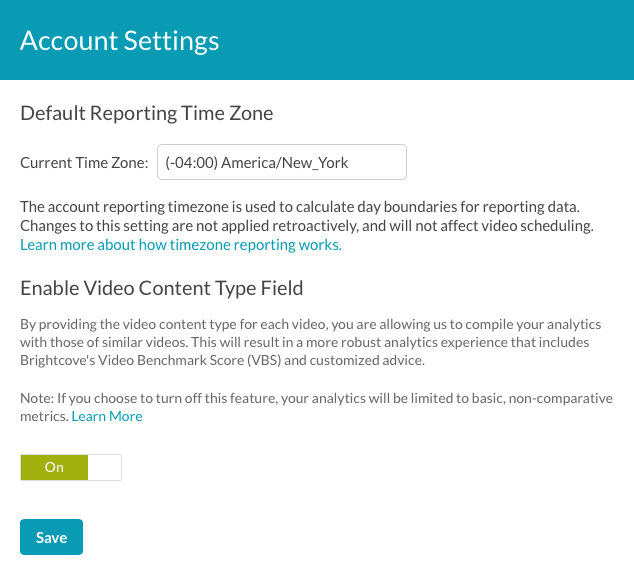
メディア共有
メディア共有オプションを使用すると、ビデオを一度アップロードし、そのビデオを他の Brightcove アカウントと共有できます。詳細については、「メディア共有設定を管理する」を参照してください。
グーグルアナリティクス
Google アナリティクスオプションでは、プレイヤーイベントとカスタムディメンションデータを Google アナリティクスアカウントに送信して、レポート作成を行うことができます。詳しくは、「Google アナリティクスのイベントトラッキングの設定」を参照してください。
アドビアナリティクス
Adobe Analytics オプションを使用すると、レポート目的で Adobe Analytics アカウントにイベントトラッキングデータを送信できます。詳細については、「Adobe Analytics イベントトラッキングの設定」を参照してください。
マップ接続
マップ接続オプションでは、HubSpot、Eloqua、Marketo などのマーケティング自動化プラットフォームとの統合を構成できます。詳細は、「マーケティングオートメーションプラットフォーム接続の構成」を参照してください。
リードフォーム
[Lead Forms] オプションを使用すると、ビデオの再生中に表示できるリードフォームを作成できます。詳細は、「引合フォームの作成」を参照してください。
プレイヤースタイリング
[プレーヤーのスタイル] オプションを使用すると、プレーヤーの外観、色、およびプレーヤーオーバーレイをカスタマイズできます。詳細については、「プレーヤーのスタイル設定」を参照してください。
請求
[請求] オプションでは、アカウントの請求情報を表示できます。詳細は、「請求情報の表示」を参照してください。




